Quando se trata de explorar um novo lugar ou navegar de uma cidade para outra, o Google Maps é talvez um dos melhores aplicativos de navegação para isso. Disponível para iOS, Android e web, este aplicativo de navegação torna a navegação fácil e sem estresse. No entanto, para obter o máximo do Google Maps, é essencial que você saiba tudo sobre este aplicativo, esteja você no telefone ou na Web.

Portanto, decidimos listar algumas das dicas e truques essenciais do Google Maps para ajudá-lo a aproveitar ao máximo este aplicativo.
Já que vai ser uma longa postagem, vamos continuar, vamos?
1. Adicione seu aplicativo de música
Viagens e música são as melhores combinações. No entanto, a menos que você use o sistema de navegação embutido do carro, pode ser difícil alternar entre o aplicativo de música e o Maps. A boa notícia é que agora você pode controlar a reprodução de sua música diretamente pelo Maps. Sem dúvida, esse recurso prova ser útil se você controla a música e a navegação do seu smartphone.
Por enquanto, o Maps para Android é compatível com Spotify e YouTube Music (entre outros), enquanto os iPhones são compatíveis com Apple Music e Spotify.
Para adicionar um aplicativo de música ao Maps, vá até Ajustes> Configurações de navegação e selecione Provedor de mídia padrão (para Android) ou Controles de música (para iPhone). Em seguida, selecione o aplicativo na lista de acordo com sua preferência.
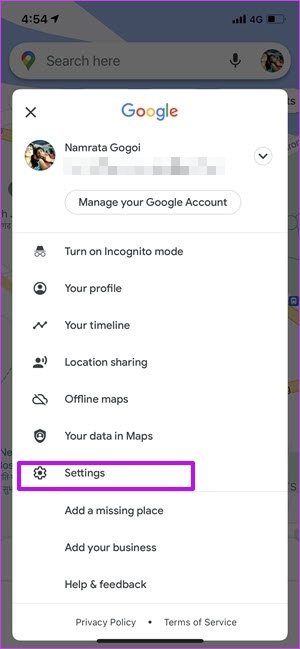
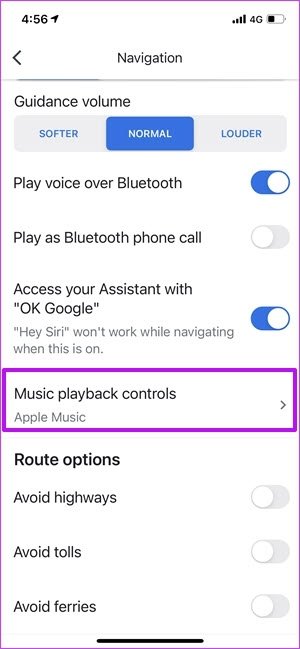
Na próxima vez que você iniciar uma viagem, os controles de música estarão disponíveis para você na parte inferior.
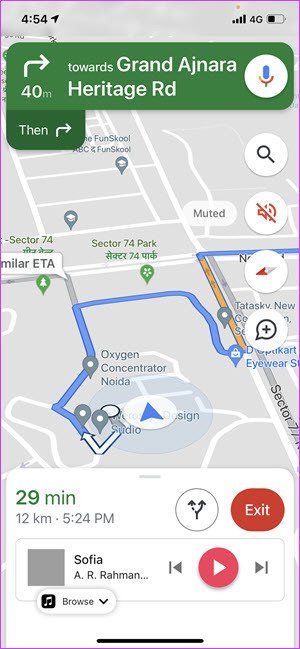
Os usuários do Android precisarão ativar o Modo de direção (Configurações> Navegações> Configurações do Google Assistente) para ver os controles de reprodução na parte inferior.
2. Pesquise e navegue sob o radar
Você já deve saber que o Google Maps registra a maioria das suas pesquisas e lugares que você visitou. Se permitido, o aplicativo também coloca essas pesquisas e viagens em seu linha do tempo . No entanto, se você quiser ir além do radar, o modo de navegação anônima é o que você deve tentar.
Este modo oculta suas pesquisas de localização ou localização compartilhada. O bom é que é muito fácil ligá-lo.
Na próxima vez que você não quiser que uma pesquisa apareça em sua linha do tempo, toque no ícone do perfil no canto superior direito e selecione a opção Ativar modo de navegação anônima.
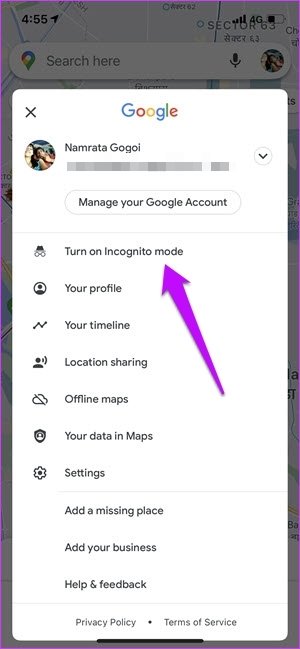
Depois disso, você pode desligá-lo da mesma maneira.
Quando você estiver navegando no modo de navegação anônima, não verá seus lugares salvos e locais fixados.
3. Veja mapas internos de museus e monumentos
Quer ver o interior da Plaza Mayor de Madri através do Maps? Simples. Pesquise o lugar nos mapas de seu telefone e selecione Street View tocando no ícone de camada no canto superior direito.
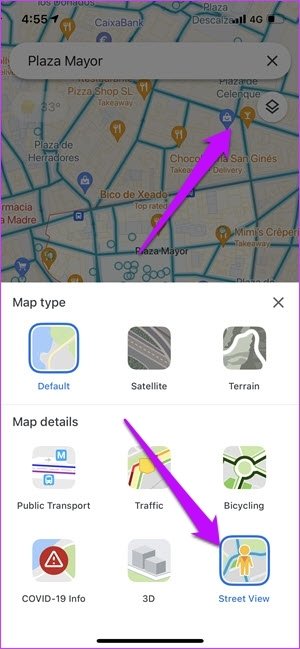
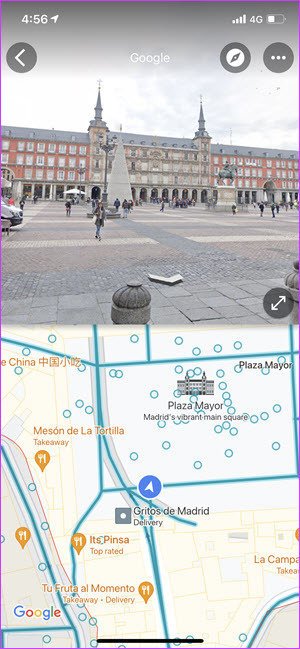
Isso destacará as áreas visíveis em azul. Toque em uma das muitas linhas para’viajar’virtualmente.
A mesma opção também está disponível na versão da web.
4. Adicionar um local de estacionamento temporário
Um dos recursos interessantes do Google Maps é o recurso Adicionar recursos de estacionamento. Com ele, você pode salvar rapidamente o local onde estacionou seu carro/bicicleta. Depois de marcar um lugar para estacionar, você pode navegar facilmente até ele.
Além de salvar seu local de estacionamento, você também pode usar este recurso para salvar pontos de referência temporariamente, especialmente ao explorar um novo lugar ou uma cidade. Em nosso caso, usamos esse recurso para salvar as localizações de lojinhas e cafés bonitos que não estão no Google Maps para visitar mais tarde durante o dia/noite.

Para adicionar uma vaga de estacionamento, toque no menu do pequeno ponto azul e clique na opção Definir como local de estacionamento.
5. Adicionar rótulos e atalhos personalizados
Por muito tempo, o Maps teve a opção de adicionar os locais de sua casa e trabalho. Depois de adicionado, você pode navegar facilmente para esses lugares com um único toque. Agora, os aplicativos iOS e Android para Google Maps permitem que você adicione rótulos personalizados para navegação rápida . Esses rótulos podem ser os restaurantes que você costuma visitar ou a casa do seu amigo.
Para adicioná-los, toque na caixa de pesquisa em seu aplicativo móvel e toque em Mais. Em seguida, toque no pequeno botão Mais no canto inferior direito.
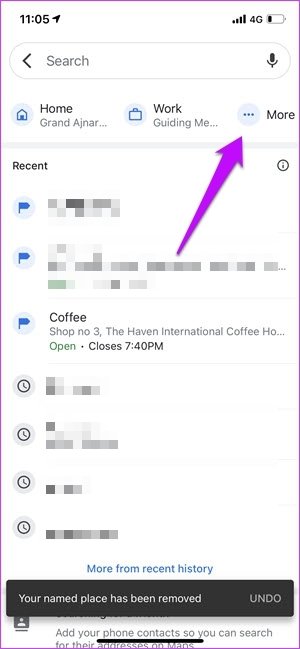
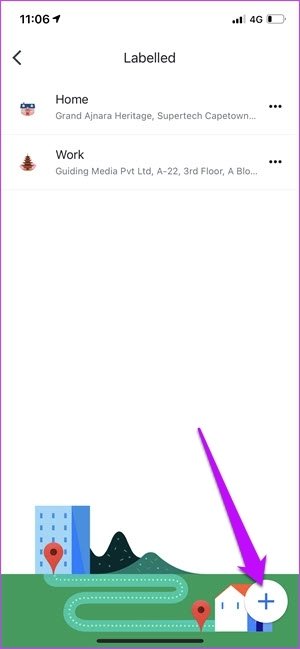
Em seguida, pesquise o local e clique no botão Ok para adicioná-lo.
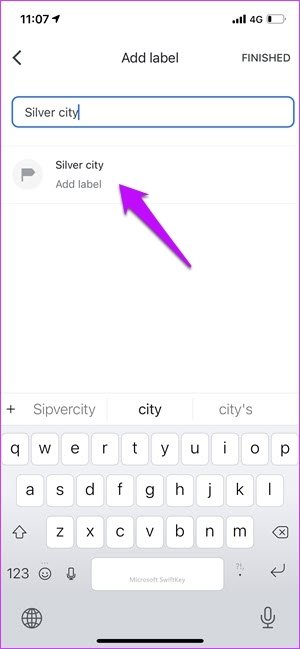
Depois de adicionar, você pode encontrar esses rótulos ao lado de Trabalho e Casa. Legal, certo?
6 Crie mapas personalizados
Você sabia que o Google Maps para a web permite criar mapas personalizados ? Usando isso, você pode adicionar seus locais, rotas, formas e trilhas para caminhada. Por exemplo, se você planeja um itinerário, pode usar os mapas personalizados para marcar lugares para sua visita. A melhor parte é que você pode manter esses mapas privados.
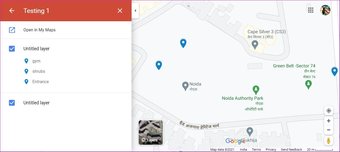
Embora essa opção esteja disponível para Android, a versão web é muito mais fácil de usar. Embora, você possa achar um pouco complicado inicialmente. Depois de criar o mapa, ele estará disponível em Seus lugares> Mapas.
Mapas para iOS não permitem que você crie mapas personalizados.
7. Pesquisa por voz
Se você não quiser tirar os olhos das estradas enquanto dirige, pode usar a pesquisa por voz do Google Assistente para pesquisar locais, pedir direções e outros detalhes.
Os usuários do Android podem dizer,’Ok, Google’seguido pelo comando. Por outro lado, os usuários iOS precisarão habilitar esta configuração. Uma das desvantagens para os usuários do iPhone é que você não pode usar o Siri para comandos de voz durante navegação.
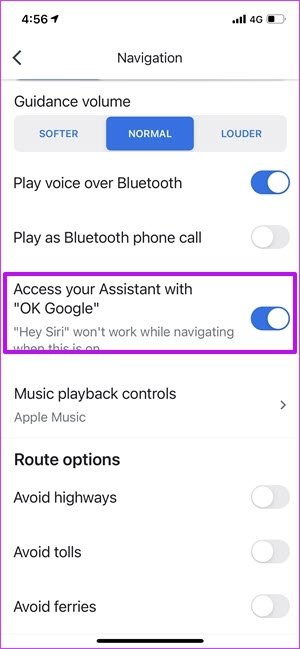
Para fazer isso, vá para Configurações> Navegação e ative a opção para’Acesse seu assistente…’conforme mostrado acima.
8. Verifique as elevações das estradas
Você sabia que o Google Maps também permite ver as elevações das estradas? Isso ajuda a planejar suas corridas e caminhadas, especialmente se você for novo na área.
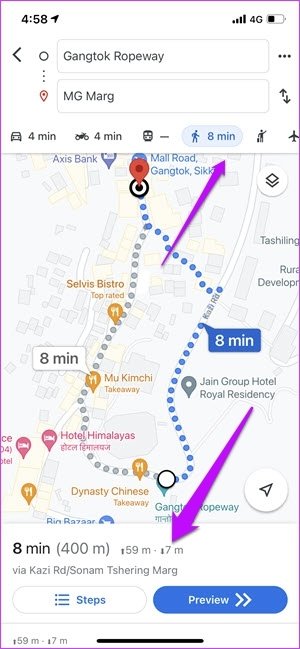
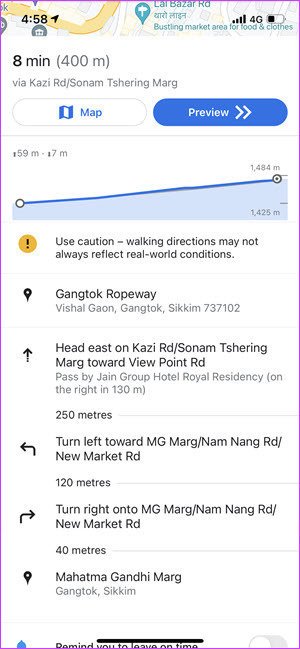
Para fazer isso, pesquise o lugar no Maps e alterne para o modo de caminhada. A elevação será exibida ao lado do tempo e da distância. Agora, toque nele para ver os detalhes completos da elevação.
9. Check for Crowd
Estamos em 2021 e o mundo ainda está sob o controle da pandemia COVID-19. Em momentos como esses, você deve evitar lugares muito lotados. Se não tiver certeza sobre um local público, você pode verificar os horários em que o local está mais lotado para planejar suas visitas de acordo.
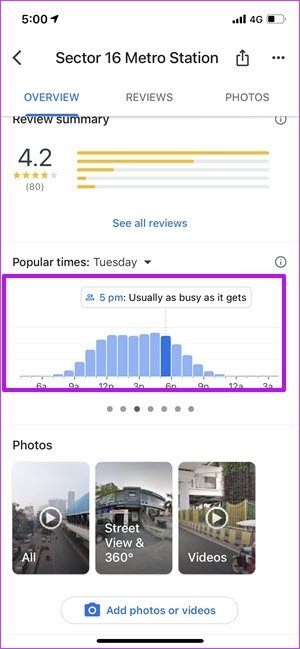
Pesquise o lugar em seu telefone e deslize para cima no cartão de detalhes. Role para baixo até ver a seção Horários populares.
Aqui, você verá um gráfico detalhando a lotação do local e, dependendo disso, você pode planejar sua visita como tal.
10. Fixar seus lugares favoritos
Você sabia que o Maps permite fixar alguns de seus lugares e viagens favoritos? Se você for ao seu restaurante Taco favorito quase todas as sextas-feiras, poderá verificar os detalhes do trânsito ou o trajeto mais curto antes de pisar no pedal.
Se você procura o local com frequência, as chances são de que estará visível na guia Ir. Depois de localizá-lo, tudo o que você precisa fazer é tocar no ícone Pin.
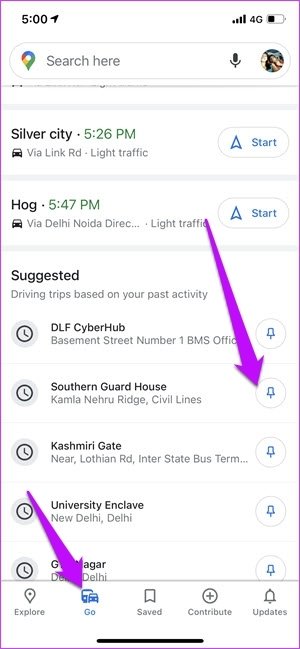
Na próxima vez que você precisar ver o tráfego, vá até a guia Ir e toque nos locais fixados para iniciar sua jornada. Simples, veja. E, ei, você pode fixar vários lugares de uma vez.
Se você não vir o lugar/localização na guia Ir por acaso, talvez seja necessário adicionar o lugar à sua lista de marcadores salvos (consulte # 6).
Este recurso está disponível no iOS e no Android.
11. Visualize seus dados e exclua automaticamente o Histórico de localização
Conforme observado anteriormente, o Google salva a maioria de suas pesquisas e navegação. Isso ajuda a personalizar sua experiência com o Maps, já que o aplicativo personaliza as sugestões de acordo com seu gosto. Ao mesmo tempo, você também pode usar esse recurso para revisitar todos os lugares que já visitou.
No entanto, se não se sentir confortável com isso, você pode desativar o histórico de localização. No seu iPhone ou telefone Android, toque em seu perfil no canto superior direito e selecione Seus dados no Maps.
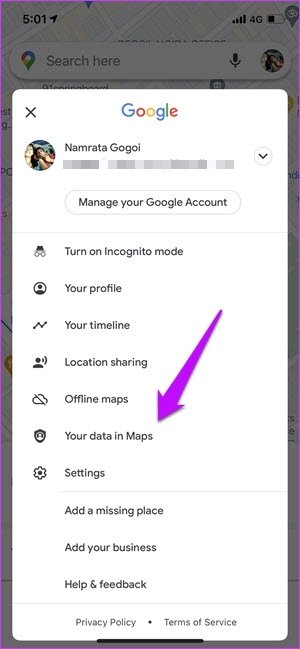
Você verá todos os dados que o Maps salvou, incluindo pesquisas e análises recentes. Para excluir seu histórico de localização, toque em Histórico de localização e escolha uma opção de exclusão automática.
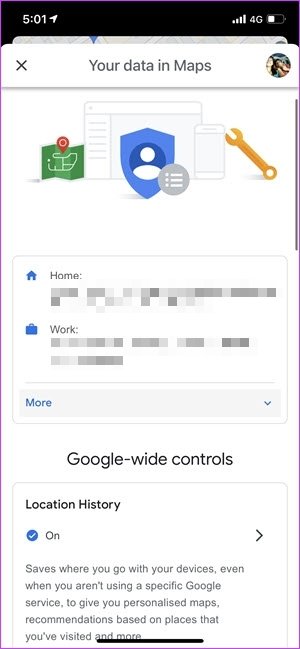
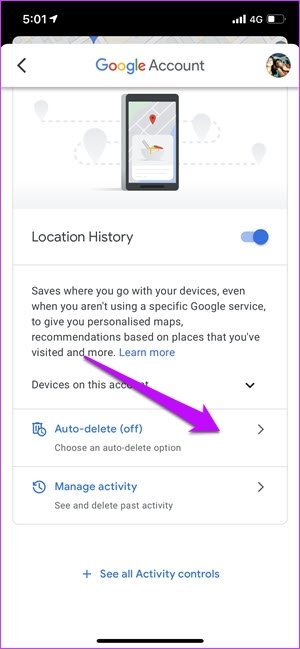
Por enquanto, o aplicativo oferece três opções-3 meses, 18 meses ou 36 meses.
Clique aqui para ver nossa página de artigos do google maps
Route Smart
Talvez, dois dos recursos mais importantes do Google Maps sejam adicionar várias paradas ou pesquisar gasolina e restaurantes no caminho. A melhor parte é que a maioria deles está disponível para iOS e Android.
Então, qual desses recursos do Google Maps você mais usa?
Última atualização em 20 de julho, 2021
O artigo acima pode conter links afiliados que ajudam a apoiar a Guiding Tech. No entanto, isso não afeta nossa integridade editorial. O conteúdo permanece imparcial e autêntico.
